Cara membuat daftar periksa di Google Sheets
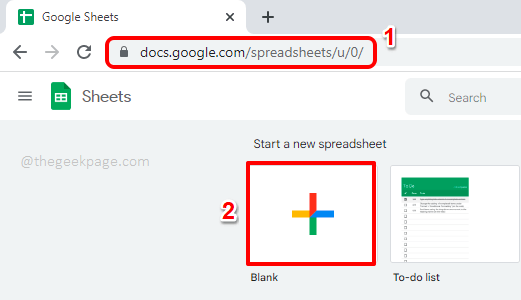
- 4237
- 274
- Dwayne Hackett
Memiliki daftar periksa selalu membuat Anda benar di jalur. Ini memotivasi Anda untuk menyelesaikan lebih banyak hal dan menggetarkan Anda untuk melihat hal -hal yang disingkirkan. Daftar periksa dapat dibuat menggunakan Excel tentu saja. Tetapi tidak semua orang telah menginstal Excel dan akan lebih mudah untuk menyelesaikan sesuatu melalui beberapa cara lain yang dapat diandalkan dan di situlah Google Lembaran datang ke dalam gambar dari. Siapa pun yang memiliki internet, browser web, dan akun Google dapat mengakses Google Sheets dan itu membuat segalanya sangat nyaman.
Di artikel ini, kami menjelaskan secara rinci bagaimana Anda dapat dengan mudah membuat daftar periksa menggunakan Google Sheets. Lebih dari sekadar membuat daftar periksa, kami juga menjelaskan bagaimana Anda dapat dengan mudah membuat kolom lain yang bergantung pada daftar periksa untuk mengisi nilainya secara dinamis. Kedengarannya menyenangkan? Nah, kami berjanji kepada Anda bahwa lebih menarik untuk benar -benar melihat bagaimana hal ini dilakukan. Apa yang Anda tunggu kemudian? Ayo menyelam!
Langkah -langkah untuk membuat daftar periksa di Google Sheets
Langkah 1: Langkah pertama adalah Luncurkan Google Sheets. Untuk itu, buka browser apa pun, lebih disukai Google Chrome, lalu klik Google Sheets. Setelah Anda mengklik tautan, Anda akan memiliki jendela berikut jika Anda sudah masuk ke akun Google Anda. Jika Anda tidak masuk, maka Anda akan diminta untuk masuk.
Setelah Anda berada di Rumah Halaman Google Sheets, klik pada Kosong Ubin seperti yang ditunjukkan di bawah ini untuk membuka dokumen kosong.
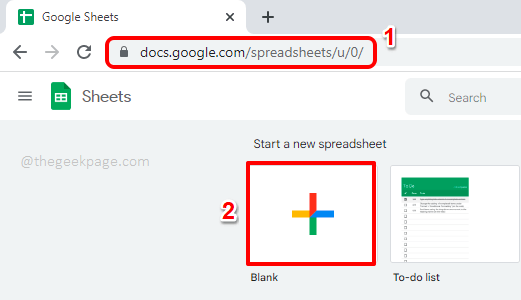
Langkah 2: Sekarang Anda dapat mengisi lembar dengan data Anda. Dalam contoh berikut, saya memiliki 3 kolom yaitu Tugas, Daftar periksa, Dan Status. Daftar periksa adalah kolom yang akan memiliki kotak centang. Jadi Pilih seluruhnya Daftar periksa kolom dan kemudian tekan Menyisipkan Tab di pita atas.
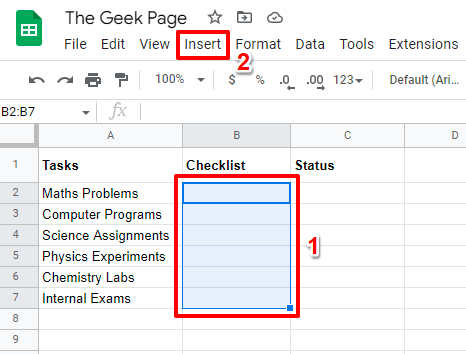
Langkah 3: Klik pada Kotak centang Opsi dari daftar opsi yang menarik.
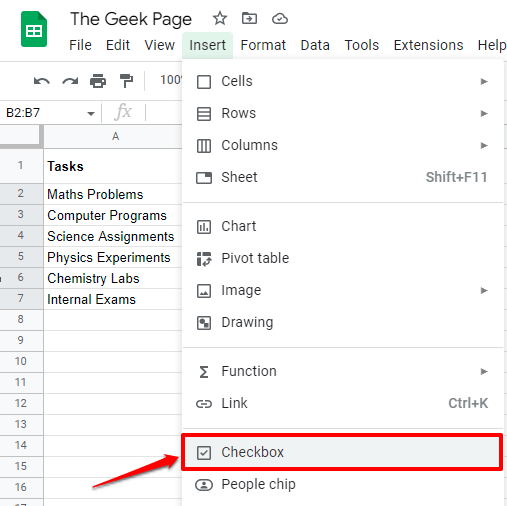
Langkah 4: Sekarang Anda dapat melihatnya Daftar periksa Kolom mudah diisi dengan kotak centang yang dapat diperiksa dan tidak dicentang.
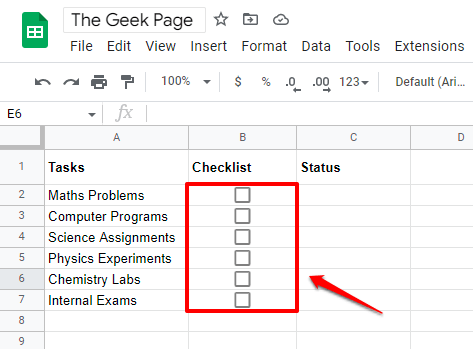
Langkah 5: Anda dapat secara dinamis memeriksa dan menghapus centang kotak centang dengan hanya mengkliknya.
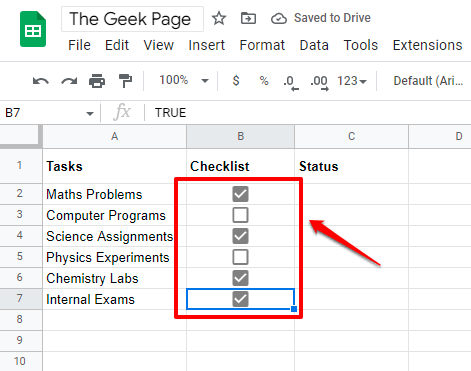
Langkah 6: Sekarang, mari kita mengisi Status kolom secara dinamis. Logikanya harus sedemikian rupa sehingga jika kotak centang yang sesuai diisi, kita harus memiliki Status sebagai Tugas selesai dan jika kotak centang tidak diisi, maka Status seharusnya Tugas yang harus dilakukan.
Untuk itu, klik dua kali di sel pertama dari Tugas selesai kolom dan kemudian Salin dan tempel Formula berikut dan kemudian tekan Memasuki kunci.
= If (b2 = true, "tugas dilakukan", "tugas yang harus dilakukan")
Penjelasan Formula
Formula memeriksa nilai pertama dari Daftar periksa kolom dan kemudian memeriksa apakah kotak centang di dalamnya dicentang atau tidak. Diperiksa berarti nilainya BENAR. Jika kotak centang dicentang, maka fungsi kembali Status pesan sebagai Tugas selesai. Lain fungsi mengembalikan pesan sebagai Tugas yang harus dilakukan.
Catatan: Jika nilai pertama Anda Daftar periksa Kolom tidak ada dalam sel B2, Kemudian Ganti B2 dengan ID sel masing -masing. Anda juga dapat mengatur pesan khusus Anda sendiri bukannya Tugas selesai Dan Tugas yang harus dilakukan pesan.
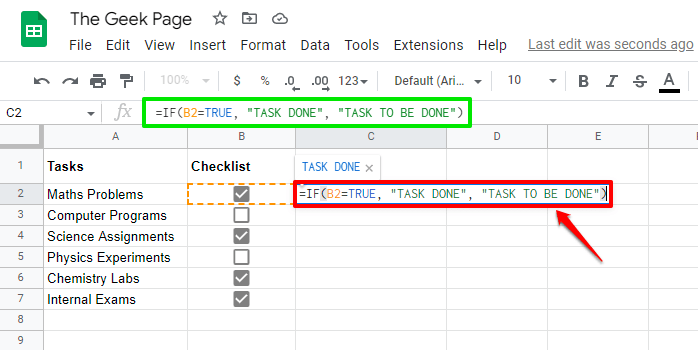
Langkah 7: Untuk menerapkan formula yang sama di seluruh Status kolom, klik di bentuk persegi kecil hadir di sudut kanan bawah sel yang diterapkan formula dan kemudian menyeret itu turun.
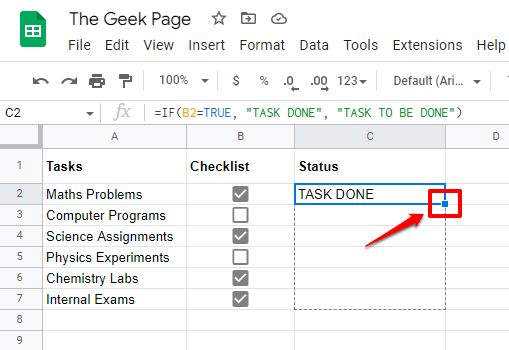
Langkah 8: Sekarang Anda dapat melihat bahwa formula diterapkan di seluruh keseluruhan Status kolom.
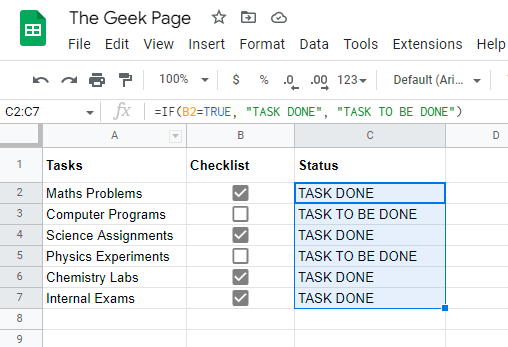
Langkah 9: Anda dapat mencoba mengklik salah satu kotak centang. Dalam contoh di bawah ini, saya telah mengklik kotak centang yang tidak dicentang. Itu Status Sebelum mengklik kotak centang Tugas yang harus dilakukan.
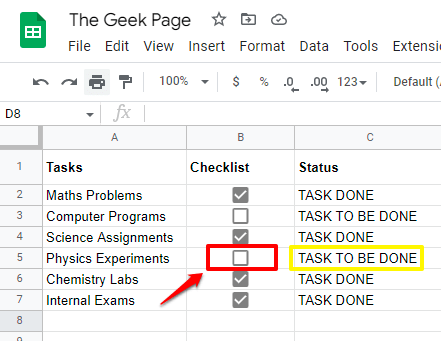
Langkah 10: Setelah kotak centang dicentang, Status secara otomatis diubah menjadi Tugas selesai, menunjukkan bahwa daftar periksa kami bekerja dengan sempurna. Menikmati!
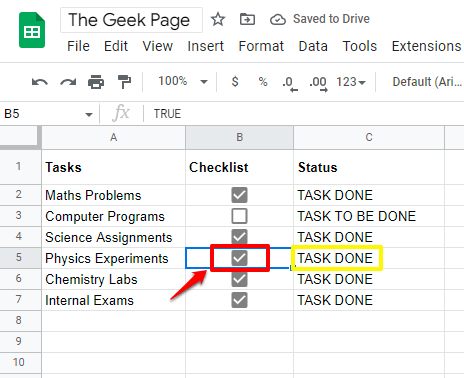
Tolong beri tahu kami di bagian komentar apakah Anda bisa berhasil membuat daftar periksa di Google Sheets. Jika Anda memiliki kekhawatiran tentang salah satu langkah, silakan beri komentar, kami selalu di sini untuk membantu.
Nantikan trik, tip, peretasan, dan artikel yang lebih menakjubkan tentang topik favorit Anda.
- « Cara Mengelola Email Sampah di Microsoft Outlook
- Cara menyimpan email, kalender, dan kontak Outlook di komputer Anda »

